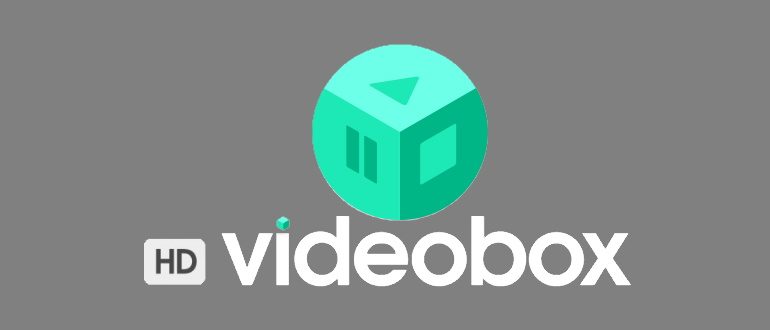Samsung сыналгыларынын
көпчүлүк ээлери
толуп кеткен кэш көйгөйүнө туш болушкан. Бул көйгөй кандайдыр бир мазмунду ойнотуу учурунда пайда болгон экранда пайда болгон ката коду менен билдирилет. Бул учурда, сиз ички эстутумду тазалоо керек. Төмөндө сиз Samsung сыналгыларында кэшти тазалоонун жана толук ички эс тутумдун көйгөйүн чечүүнүн, ошондой эле бул көйгөйдүн алдын алуунун эң натыйжалуу жолдорун таба аласыз.
- Samsung Smart TVдеги толук ички эстутумдун себептери
- Samsung сыналгысындагы кэштин өзгөчөлүктөрү
- Samsung Smart TV’де кэшти кантип тазалоо жана эстутумду кантип бошотсо болот
- Samsung сыналгыдан алдын ала орнотулган колдонмолорду кантип алып салуу керек
- Smart Hub баштапкы абалга келтирүү
- Браузердин орнотулган кэшин тазалоо
- Samsung Electronics бирдиктүү колдоо кызматы менен байланышуу
- Сыналгынын тутумун баштапкы абалга келтирүү
- Телевизордун ички эс тутумунун тез блоктолушун кантип алдын алса болот
Samsung Smart TVдеги толук ички эстутумдун себептери
Smart TV орнотулган браузердин чектелген функционалдуулугу ички эс тутумдун системалуу толуп кетишинин негизги себеби болуп саналат. Маалыматты ойнотуудан мурун, аппарат аны кэшке жүктөйт. Андан кийин, колдонуучу видеону көрүп же сүйүктүү тректерин угуп ырахат алат. Кэш системалуу түрдө тазаланат, бирок бул процесс бир аз убакытты талап кылат, андыктан маалымат толугу менен жүктөлүп алынбаса, мазмун ойноону токтотушу мүмкүн. Кэш толгон болсо, экранда бош орун жетишсиздиги жөнүндө эскертме пайда болот. Колдонуучу кэшти кол менен тазалашы керек. Ошол эле учурда, Samsung Smart TV эс тутумунун иштешинин өзгөчөлүктөрүн эске алуу маанилүү:
- Ички эстутум толгондо, тиркеме тынымсыз жабылат жана кайра жүктөлгөндөн кийин маалыматты кайра жүктөй баштайт.
- Кэште автоматтык түрдө тазалоого убакыт болсо, эскертме көрүнбөйт.
- Эгер колдонуучу тармакка кирүү үчүн сыналгы колдонбосо, кэшти кол менен тазалоо талап кылынбайт.
- Бул көйгөйдүн келип чыгышы Samsung Smart TV ээси тармактык байланыштын кайсы түрүн тандаганынан көз каранды эмес.

Маанилүү! Эгер сиз эстутумду системалуу түрдө тазалабасаңыз, сиз көрүп жаткан мазмун тынымсыз катып калат же жүктөөнү токтотот.
Samsung сыналгысындагы кэштин өзгөчөлүктөрү
Толуп кеткен эс кандайдыр бир маалыматты жүктөөгө мүмкүндүк бербейт. Ошондуктан дисктеги мейкиндикти мезгил-мезгили менен тазалап, керексиз нерселерден өкүнбөй арылуу маанилүү. Samsung сыналгыдагы кэш өзүн тазалай алат. Ката телешоу көрүп жатканда же видеону жүктөө эстутум тазалоо процессине караганда жайыраак болгон учурда пайда болбойт. USB флэш-дискти орнотуу менен камтылган эстутумду көбөйтүү мүмкүн эмес. Бул ката колдонмолордун белгилүү бир категориясын көрүү учурларда гана пайда боло бербестигин эстен чыгарбоо керек.
Көңүл буруңуздар! Камтылган эстутум толгондо, тиркемелер ар дайым жабылып, алар башталган сайын маалыматты кайра жүктөйт.
Samsung Smart TV’де кэшти кантип тазалоо жана эстутумду кантип бошотсо болот
Кэшти тазалоонун бир нече жолу бар. Төмөндө сиз Samsung Smart TV’де эстутумду кантип туура бошотуш керектиги жөнүндө толук маалыматты таба аласыз. Аны карап чыккандан кийин, Samsung сыналгысынын ар бир ээси тазалоо процедурасын өз алдынча жүргүзө алат.
Samsung сыналгыдан алдын ала орнотулган колдонмолорду кантип алып салуу керек
Колдонулбаган тиркемелерди алып салуу аппараттын эс тутумун тазалоонун эң натыйжалуу ыкмаларынын бири болуп эсептелет. Керексиз программалардан арылуу үчүн колдонуучулар:
- SmartTV башкы бетине кирүүгө;
- APPS панелин ачуу;
- орнотууларды өзгөртүү категориясына өтүү;
- экранда ачылган терезеде алар тиркемелерди табышат, андан кийин колдонуучулар пайдаланылбагандарды басып, жок кылуу опциясын тапташат;
- берилген буйруктарды ырастап, терезени жабыңыз.

Smart Hub баштапкы абалга келтирүү
Smart Hub жөндөөлөрүн баштапкы абалга келтирүү менен, кэшти тез тазалай аласыз. Мындай аракеттер тиркемелерден арылууга жана каталар менен күрөшүүгө жардам берет.
Маанилүү! Калыбына келтирүү аяктагандан кийин, аппарат кайра жүктөлөт жана заводдук тиркемелерди автоматтык түрдө орнотууну улантат.
Баштапкы абалга келтирүү үчүн, сиз Орнотуулар категориясына өтүп, Колдоо бөлүмүн басып, өзүн-өзү диагностикалоону тандаңыз. Андан кийин Smart Hub параметрин баштапкы абалга келтирүүнү чыкылдатыңыз. 0000 айкалышы коопсуздук PIN кодунун тилкесинде киргизилет. Сиз баштапкы абалга келтирүү процессинин аяктагандыгы жөнүндө эскертме алгандан кийин, экранда көрсөтүлө турган көрсөтмөлөрдү аткарып, APPS панелине өтүңүз. Орнотулушу керек болгон тиркемелерди тандап алгандан кийин, “Бүттү” баскычын басышыңыз керек. Самсунг акылдуу сыналгыдан колдонмону кантип алып салуу керек, иштеп чыгуучу режимине кантип кирсе болот: https://youtu.be/eOwOfWwuhYw
Браузердин орнотулган кэшин тазалоо
Дисктеги мейкиндикти бошотуу үчүн, браузериңиздин кэшин тазалашыңыз керек. Колдонуучу Smart TV’нин негизги менюсуна кирип, браузерди басышы керек. Андан кийин, сиз Орнотуулар папкасын ачып, Тарыхты жок кылуу папкасын тандап, Кэш категориясын басыңыз. Киргизилген буйруктарды ырастоо үчүн, азыр жок кылуу баскычын чыкылдатыңыз. Кэшти тазалоо бир нече мүнөттү гана алат. Андан кийин сиз мазмунду көрө баштасаңыз болот. Samsung Smart TV кэшин кантип тазалоо керек: https://youtu.be/hhgOAsZbRTU
Samsung Electronics бирдиктүү колдоо кызматы менен байланышуу
Тез арада берилүүчү техникалык колдоо жана аралыктан алууга мүмкүн болгон квалификациялуу адистердин кеңештери адамдардын бул брендге болгон ишенимин бир топ жогорулатат. Бирдиктүү колдоо кызматынан жардам алуу үчүн 88005555555 номерин териңиз. Эгер кире албасаңыз,
www.samsung.com дарегине билдирүү жөнөтсөңүз болот.. Бул пайда болгон көйгөйдү жана сыналгы моделин майда-чүйдөсүнө чейин баяндоо маанилүү. Техникалык колдоо кызматкерлери Remote Management технологиясынын мүмкүнчүлүктөрүн колдонушат, анын аркасында алар микропрограмманы алыстан жаңыртуу же аппаратты заводдук жөндөөлөргө кайтаруу милдетин ийгиликтүү аткарышат. Бул учурда, колдонуучу негизги менюга өтүшү керек болот. Колдоо категориясын тандагандан кийин, Алыстан башкарууну басышыңыз керек. Андан кийин, сиз операторго коопсуздук PIN айкалышы керек болот.
билүү кызыктуу! Колдоо кызматы онлайн иштейт. Адис өзүнүн аппаратынын экранында ката кодун чыгарган сыналгы кабылдагычта көрсөтүлгөн маалыматтарды көрөт. Сыналгыда сакталган маалыматтар толугу менен коопсуз болот.
Сыналгынын тутумун баштапкы абалга келтирүү
Жогоруда саналып өткөн ыкмалар толук ички эстутум көйгөйүн чечүүгө жардам бербегенде жана техникалык колдоо менен байланышууга мүмкүнчүлүк жок болгондо, орнотууларды өз алдынча баштапкы абалга келтире аласыз. Калыбына келтирүү процессинде каталарды болтурбоо үчүн адистердин сунуштарын так аткаруу абдан маанилүү. Бул үчүн, колдонуучулар:
- Телевизорду өчүрүңүз.
- Пультту берилген ырааттуулукта алып, баскычтарды басыңыз. Бул сунуштарды так аткаруу абдан маанилүү. INFO → MTNU→
- Андан кийин POWER же Үнсүз баскычты басыңыз, 1 → 8 → 2 → Түзмөк күйгүзүлүп, экранда тейлөө менюсу пайда болот. Маалымат англис тилинде көрсөтүлөт.
- Жебе баскычтарын колдонуп, Опция бөлүмүн басып, OK баскычын басышыңыз керек.
- Ачылган менюдан Factory Reset категориясын тандаңыз. Андан кийин, пульттун OK баскычын 2 жолу басыңыз.

Системаны баштапкы абалга келтирүү ТВ
Аппарат өчүрүлүп кайра күйгүзүлүшү керек. Андан кийин жалпы параметрлерди орнотуу меню тилинин түрү, өлкөнү тандоо жана тармактын негизги параметрлерин киргизүү менен башталат. Бул этапта колдонуучу кадимки колдонуучу тармак конфигурациясы менен алектенет. SMART менюсуна барганда,
виджеттердин жана мурда коюлган параметрлердин жок экенин көрө аласыз. Аларды орнотууну баштоого убакыт жетти.
Инженердик менюнун жардамы менен Samsung сыналгысынын эс тутумун кантип тазалоо керек жана ал толуп калса Samsung Smart TV кэшин кантип тазалоо керек:
https://youtu.be/huo4D05-yyk
Телевизордун ички эс тутумунун тез блоктолушун кантип алдын алса болот
Кэштин тез кэштелишине жол бербөө үчүн, ашыкча жүктөлгөн эстутум көйгөйүн болтурбоо үчүн кошумча программалык камсыздоону орнотууга кам көрүү керек. Колдонуучу үзгүлтүксүз видеолорду көрүп, аудио файлдарды уга алат. Веб-порталдарды колдонуу менен кэш толуп кетишинен сактанса болот. Алардагы файлдар блоктордо сакталат. Операциялык системаны системалуу жаңыртуу да бирдей эффективдүү. Заманбап сыналгылар колдонуучуларга тиркемелерди оңой орнотууга мүмкүндүк берет. Бирок, көбүнчө бул өзгөчөлүк ички эс тутумдун толуп кетишинин себеби болуп калат. Колдонуучулар керексиз тиркемелерди алып салууну жана ошол эле учурда жаңы программалык камсыздоону орнотууну унутуп коюшат. Көп өтпөй кэш толуп, аппараттын нормалдуу иштешине тоскоол боло баштайт.